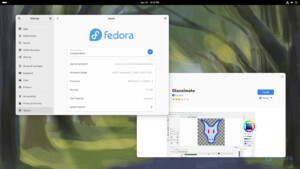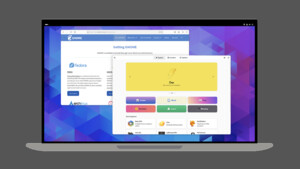/root
Lt. Commander
- Registriert
- Okt. 2007
- Beiträge
- 1.285
hey!
hab hier ein kleines Prob mit meinem Webdav Zugang.
Habe auf meinem Ubuntu 9.10 Server Apache2 mit Webdav aktiv. Ich erzwinge das Webdav nur mit SSL (=https) angesprochen werden darf und authentifiziere mich über die Methode Basic.
Unter Linux kann ich auf die Freigabe ohne Probleme zugreifen, nur Windows 7 will die Freigabe einfach nicht mounten.
Habe auch schon im regedit den Wert "BasicAuthLevel" auf 2 gesetzt.
Wenn ich folgenden Befehl eintippe:
net use * \\SERVERADRESSE@ssl\w3bdav/ /user:BENUTZER PASSWORT
bekomme ich die Fehlermeldung "Netzwerkanmeldung fehlgeschlagen"
die "Webdav-Adresse" die unter Linux funktioniert lautet: "https://SERVERADRESSE/w3bdav". w3bdav ist also der Unter-Ordner auf dem webdav aktiviert ist.
Habe auch schon die GUI mit Netzlaufwerk verbinden versucht
Weiss also jemand wie man Webdav + https + BasicAuth unter Windows zum laufen bringt?
PS: könnte es vlt Probleme machen das mein SSL Zertifikat selbst signiert ist?
hab hier ein kleines Prob mit meinem Webdav Zugang.
Habe auf meinem Ubuntu 9.10 Server Apache2 mit Webdav aktiv. Ich erzwinge das Webdav nur mit SSL (=https) angesprochen werden darf und authentifiziere mich über die Methode Basic.
Unter Linux kann ich auf die Freigabe ohne Probleme zugreifen, nur Windows 7 will die Freigabe einfach nicht mounten.
Habe auch schon im regedit den Wert "BasicAuthLevel" auf 2 gesetzt.
Wenn ich folgenden Befehl eintippe:
net use * \\SERVERADRESSE@ssl\w3bdav/ /user:BENUTZER PASSWORT
bekomme ich die Fehlermeldung "Netzwerkanmeldung fehlgeschlagen"
die "Webdav-Adresse" die unter Linux funktioniert lautet: "https://SERVERADRESSE/w3bdav". w3bdav ist also der Unter-Ordner auf dem webdav aktiviert ist.
Habe auch schon die GUI mit Netzlaufwerk verbinden versucht
Weiss also jemand wie man Webdav + https + BasicAuth unter Windows zum laufen bringt?
PS: könnte es vlt Probleme machen das mein SSL Zertifikat selbst signiert ist?
Zuletzt bearbeitet: